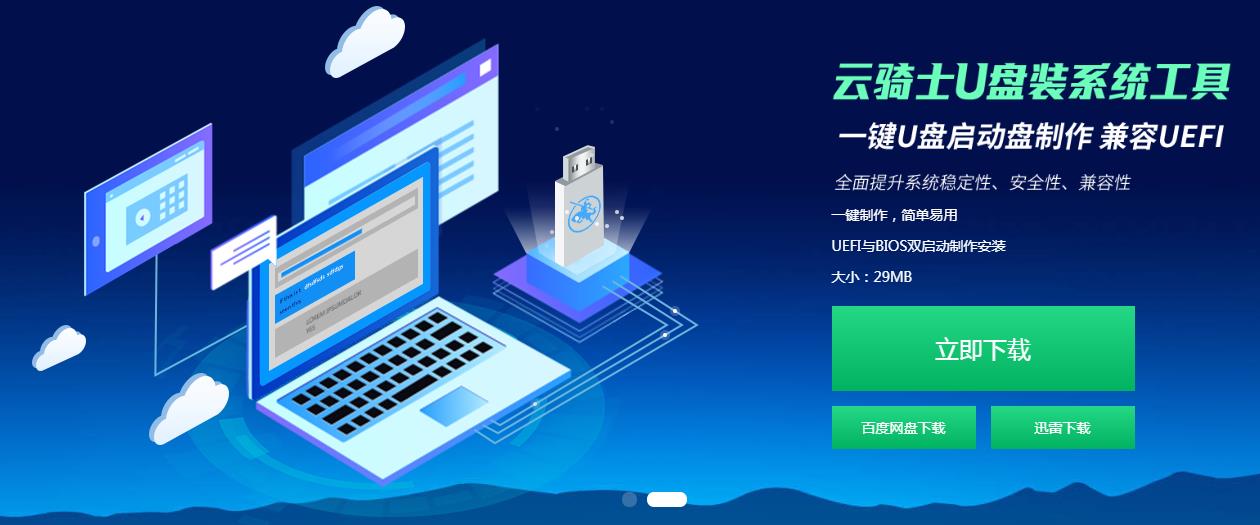华硕怎么用u盘重装win10系统
华硕怎么用u盘重装win10系统?华硕电脑是全球电脑销量的佼佼者。没有辜负用户们的期待。每次的惊艳出场。都会悬起一场购买热潮。但是都是电脑小白居多。因此还是有不少不晓得给华硕电脑安装系统的。为此。就给大家准备了华硕电脑u盘重装系统解说。教大家如何重装系统。
华硕用u盘重装win10系统教程操作步骤
01 首先在浏览器搜索云骑士官网。在官网上下载云骑士装机大师软件。

02 准备一个4g以上u盘。使用u盘前需要先将u盘内的文件清空或者全部转移。

03 将准备好的u盘插入电脑。打开云骑士装机大师。打开后云骑士会自动配置用户的电脑信息。选择启动U盘界面。
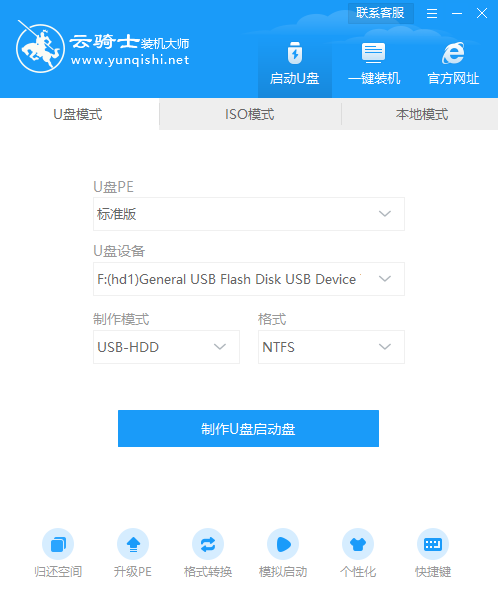
04 接着就进入了选择系统的界面。在这里可以看到有windows xp windows7 windows8 windows10各种版本的选项。这里以windows10为例。在选项中有各版本的系统给用户选择。在这里选择安装 家庭版64位系统。然后点击开始制作。
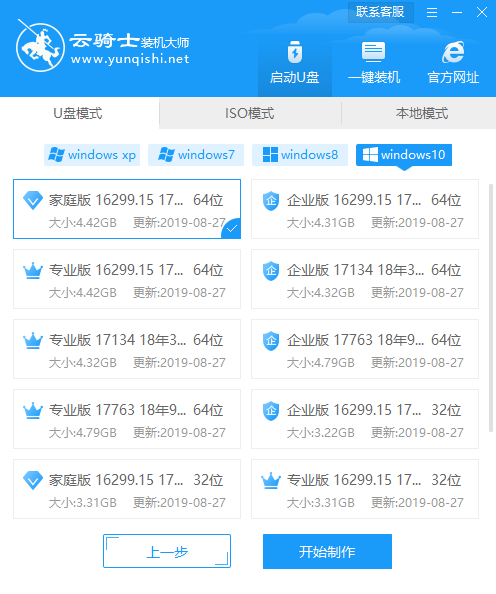
05 制作U盘启动盘需要清除所选U盘的所有文件。若有资料。则先自行备份文件再开始制作。备份完成后回到制作画面。点击确定。
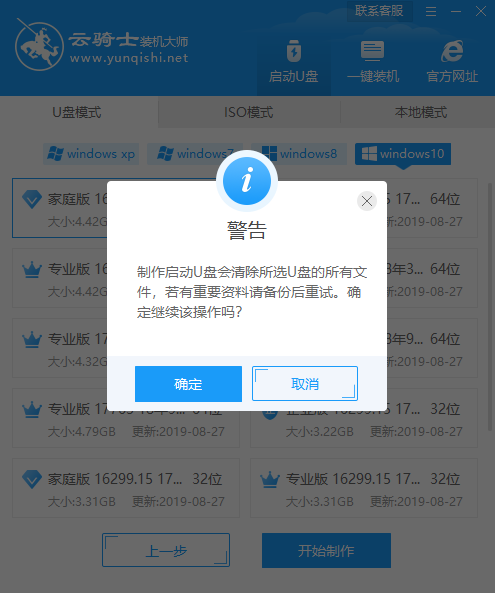
06 接下来云骑士就开始进行系统的下载。同时。若想换一个系统下载。则可以点击取消制作。进行取消更换。在这里下载的系统文件较大。请大家耐心等待。
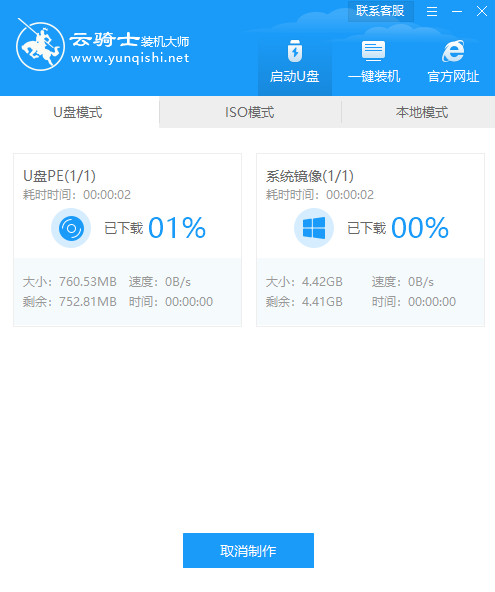
07 制作完成后可以点击预览。模拟U盘启动界面。记下云骑士界面提示的U盘启动快捷键。
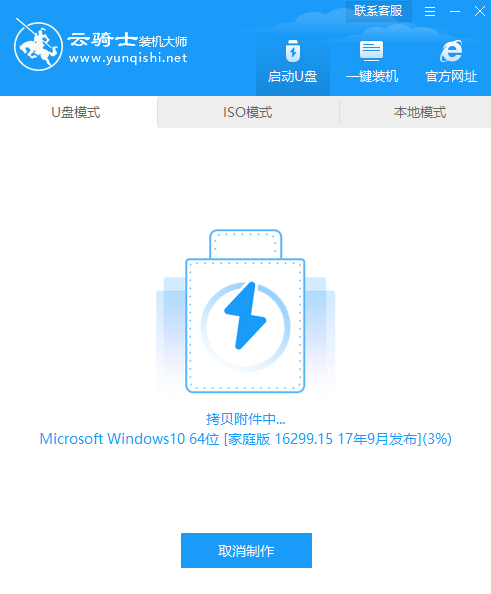
08 将制作好的u盘插入电脑。重启电脑。常按下刚才记录的启动热键。进入U盘启动。若有Please select boot device选择界面。则选择UEFI的USB启动项。进入系统引导选项界面。选择Windows 10 PE进入系统。
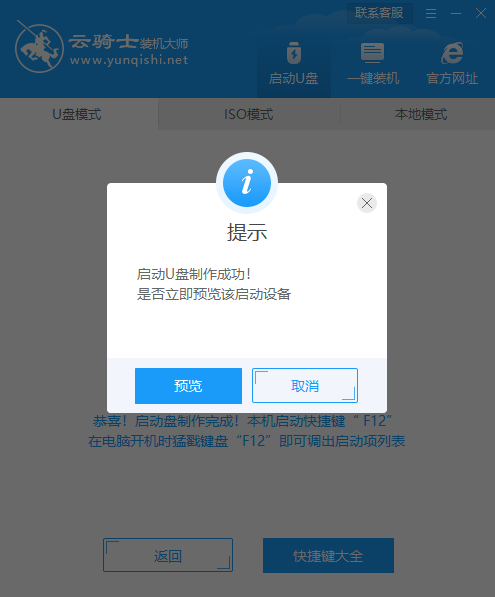
09 进入系统后。云骑士软件打开搜索系统镜像。找到镜像。点击安装。准备安装界面中无需更改。点击开始安装。选择继续。等待安装。

10 安装完成后。拔除U盘。点击立即重启。
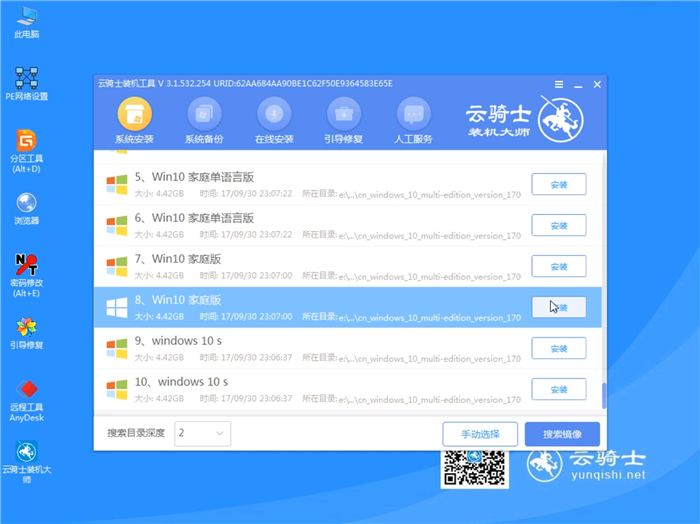
11 接着无需操作。耐心等待系统安装即可。安装完成后。进入系统即完成重装。
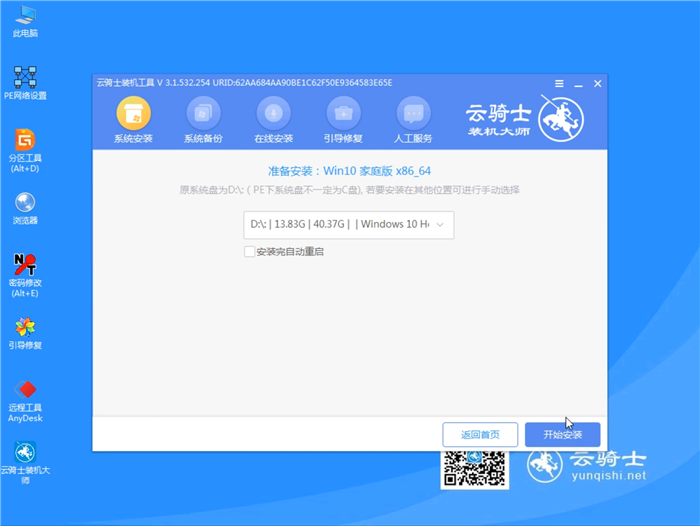
华硕主板BIOS怎么进入
由于主板品牌的不同。而主板的BIOS界面也会有所不同。加之BIOS不断升级。新版本BIOS也会有所变化。大家经常会在主板BIOS设置不同的功能。例如开启XMP。设置启动项、硬件超频等。那么华硕主板BIOS怎么进入?下面分享一下华硕主板bios设置图解教程。让大家更好的了解华硕主板BIOS功能。

华硕主板uefi bios u盘启动两种方法
华硕主板uefi bios u盘启动装系统对于新手来说还是有一定的困难。那么今天在这就教大家两种方法来设置uefi bios u盘启动的操作。以便能够更好的执行uefi bios u盘启动装系统操作。下面就一起来看看华硕主板uefi bios u盘启动两种方法。
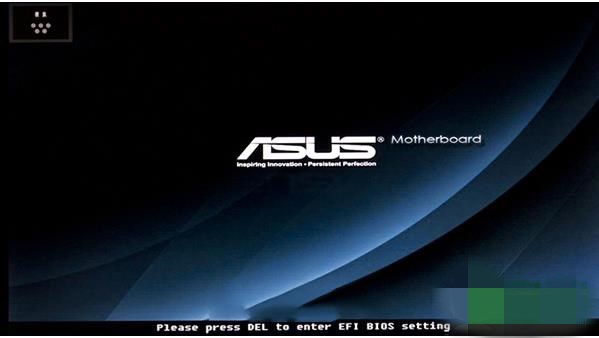
华硕电脑小白u盘重装系统win7
如果大家有使用过U盘重装系统的话。就知道要提前制作一个U盘启动盘。通过U盘启动盘我们才可以进入PE系统对电脑进行重装。不过对于电脑小白来说。可能不太会操作。下面以华硕电脑为例。教华硕电脑小白u盘重装系统win7教程。